经常会使用到函数,比如利用函数求三角函数、用于统计工程等各个方面。如果我们想在表格中使用ACOSH函数,需要怎么操作那?今天我们就来教大家如何在表格中使用ACOSH函数,具体怎么操作呢,一起来学习一下吧。

如何在表格中使用ACOSH函数求数字的 反双曲余弦值
首先,打开Excel表格,单击工具栏中的公式-插入函数,弹出一个插入函数对话框。
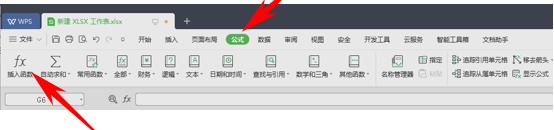
在函数对话框内选择“或选择类别”选项,单击“数学与三角函数”,在“选择函数”处用鼠标单击函数ACOSH。此时弹出函数参数对话框。
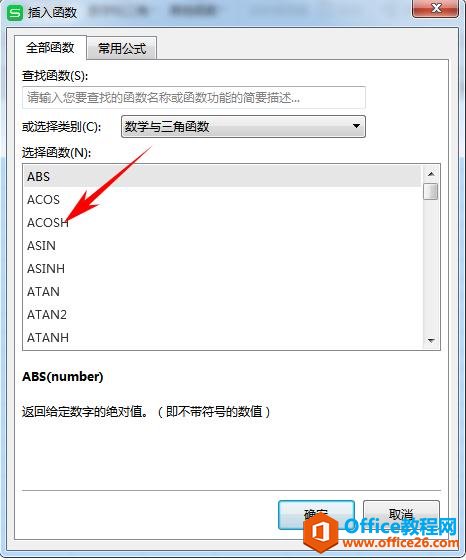
WPS excel如何将数字转换成泰文显示
刚开始学习泰文的朋友们,需要从简单的数字开始,比如可以自己制作泰文的对照表打印出来学习,那么,在WPS表格当中,如何利用函数来将阿拉伯数字转换成泰文的文字,方便我们查看背诵
在数值处填写1。填写后单击确定,便可在单元格内看到所求数值的ACOSH函数值。
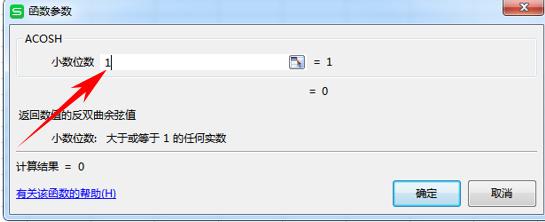
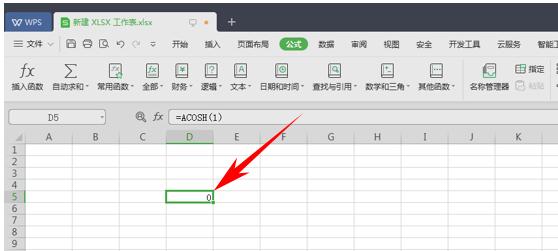
此时,便求出了数字1的反双曲余弦值。同样的操作方式便可求出数字10的反双曲余弦值:
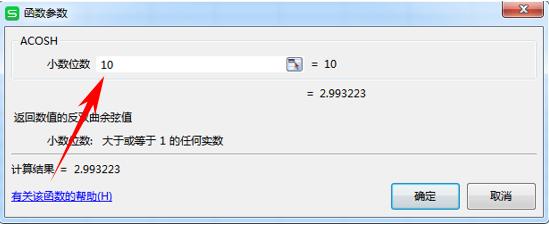
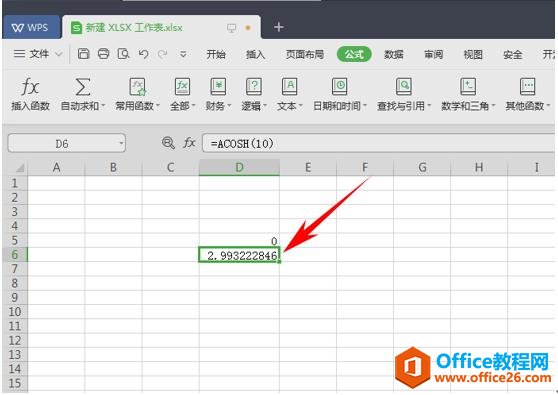
WPS excel如何在表格中使用ACOSH函数求数字的 反双曲余弦值的下载地址:
WPS excel计算数据最大公约数的GCD函数使用基础教程
需要运用到函数来帮助我们处理各种各样的表格,很多数据我们不能简便的通过计算器或者WPS表格当中的计算功能计算出来,就需要用到函数,比如GCD函数,此函数主要计算出返回两个或多个






